MathType如何输入对数函数实例教程
输入任何你想要的数学公式及符号,还可以将常用的公式进行保存后直接调用,比如对数函数的输入。下面就介绍MathType对数函数的输入方法。
操作步骤如下:
1.打开MathType编辑窗口,用键盘依次输入"l"、"o"、"g"。
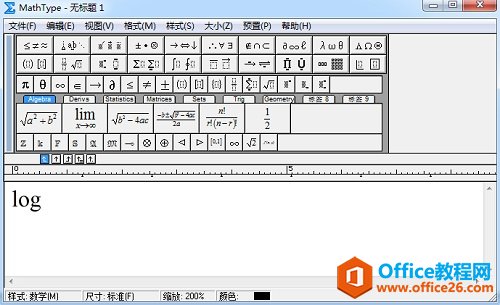
利用键盘依次输入"l"、"o"、"g"
2.使用MathType工具栏中的上标与下标模板,选择下标模板,输入底数a。
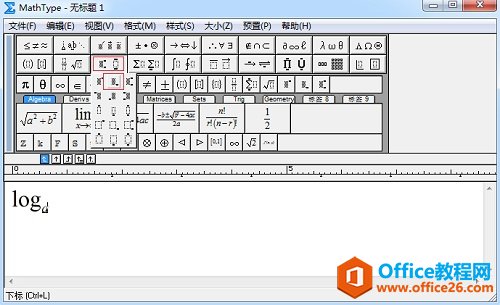
利用下标模板输入底数a
3.将光标移出,再输入x即可。选中输入的函数,直接拖动到标签栏中进行保存,以后可以直接调用。
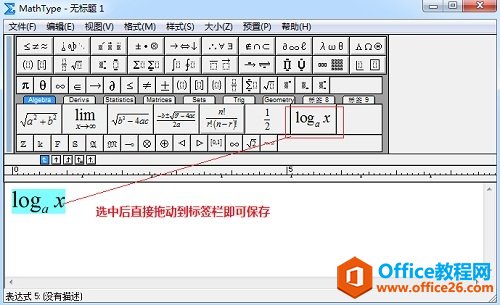
输入完成后选中公式直接拖动到标签栏进行保存
以上内容向大家介绍了MathType对数函数的输入方法,操作很简单。MathType中没有现成的数学公式时,我们可以将常用的公式编辑后进行保存,以后就可以直接调用了。
MathType如何输入对数函数实例教程的下载地址:
您可能感兴趣的文章
- 04-18如何解决word中文双引号变成英文引号
- 04-18Word2010技巧大全
- 04-18word怎么设置对齐字符网格
- 04-18如何在Word2010里插入水印?
- 04-18word 设置编号后如何让下面的字对齐
- 04-18word中的网格对齐是什么意思
- 04-18如何解决word2013停止工作
- 04-18word打印缺一部分表格文件怎么办
- 04-18WORD中怎样设置字体长宽
- 04-18Word2013怎样制作名片


阅读排行
推荐教程
- 11-22office怎么免费永久激活 office产品密钥永久激活码
- 11-30正版office2021永久激活密钥
- 11-25怎么激活office2019最新版?office 2019激活秘钥+激活工具推荐
- 11-25office2010 产品密钥 永久密钥最新分享
- 11-22Office2016激活密钥专业增强版(神Key)Office2016永久激活密钥[202
- 11-30全新 Office 2013 激活密钥 Office 2013 激活工具推荐
- 11-25正版 office 产品密钥 office 密钥 office2019 永久激活
- 11-22office2020破解版(附永久密钥) 免费完整版
- 11-302023 全新 office 2010 标准版/专业版密钥
- 11-22office2010激活密钥有哪些?office2010永久激活密钥分享







